列または列と行に基づいて値を合計する
このチュートリアルでは、SUMPRODUCT関数に基づいたさまざまな数式を提供し、列ヘッダーに基づいて値を合計したり、列と行の基準に基づいて値を合計する方法をお手伝いします。
列ヘッダーに基づいて値を合計するにはどうすればよいですか?
列と行の両方の基準に基づいて値を合計するにはどうすればよいですか?
列ヘッダーに基づいて値を合計するにはどうすればよいですか?
次の例を見てみましょう。範囲B4:H10に月ごとの製品販売表があります。「Mar」(3月)の販売のみを合計したい場合、次のように操作できます。

汎用的な数式
=SUMPRODUCT((列)*(列ヘッダー=列見出し))
引数
この数式の使い方は?
空白のセルを選択し、以下の数式をコピーまたは入力してEnterキーを押して結果を得ます。
=SUMPRODUCT((C5:H10)*(C4:h3=J5))
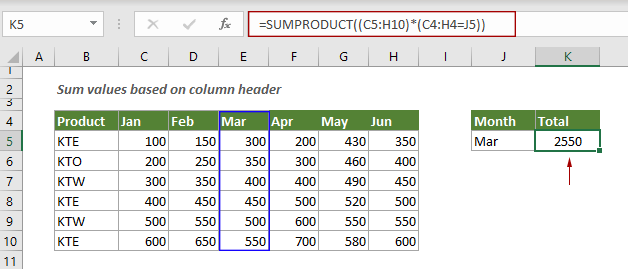
注意: 数式内のJ5は特定の列見出しへのセル参照です。列見出しを直接数式に入力し、二重引用符で囲むこともできます。
=SUMPRODUCT((C5:H10)*(C4:h3="Mar"))
数式の説明
=SUMPRODUCT((C5:H10)*(C4:h3=J5))
SUMPRODUCT関数は、列見出し「Mar」のすべてのインスタンスを一致させ、それらを合計します。
列と行の両方の基準に基づいて値を合計するにはどうすればよいですか?
このセクションでは、Excelで列と行の見出しに基づいて値を合計する方法を説明します。
下のスクリーンショットに示すように、「KTE」の「Mar」(3月)におけるすべての販売を合計するには、次のように操作できます。
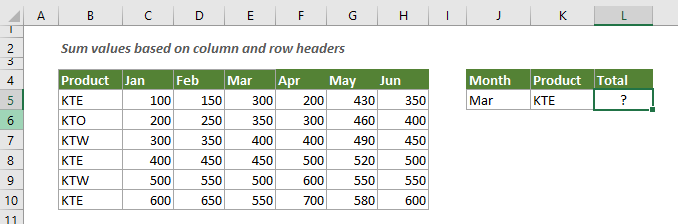
汎用的な数式
=SUMPRODUCT((列)*(列ヘッダー=列見出し)*(行ヘッダー=行見出し)
引数
この数式の使い方は?
空白のセルを選択し、以下の数式をコピーまたは入力してEnterキーを押して結果を得ます。
=SUMPRODUCT((C5:H10)*(C4:h3=J5)*(B5:B10=K5))
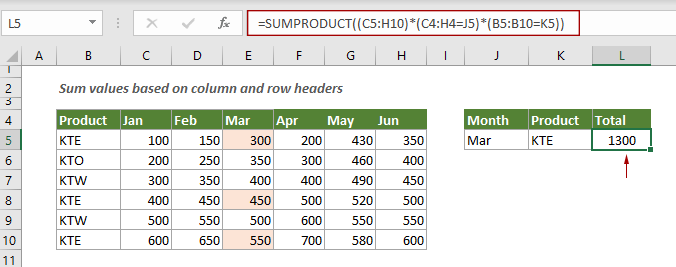
この数式の説明
=SUMPRODUCT((C5:H10)*(C4:h3=J5)*(B5:B10=K5))
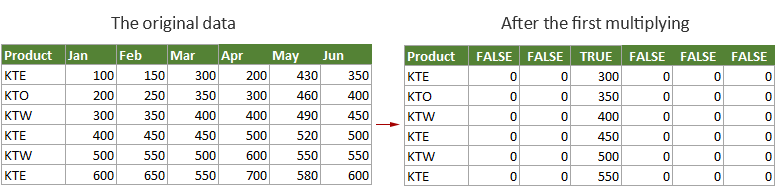

関連する関数
Excel SUMPRODUCT関数
ExcelのSUMPRODUCT関数は、2つ以上の列または配列を掛け合わせ、積の合計を取得するために使用できます。
関連する数式
1つの基準に基づいて複数の列を合計する
このチュートリアルでは、Excelで同じ基準に基づいて複数の列の値を合計する方法を説明します。
最後のN列を合計する
最後のN列の値を合計するには、通常、各列の合計を計算し、結果を加算して最終的な合計を得る必要があります。このチュートリアルでは、INDEX関数に基づいた数式を提供し、簡単に実現する方法を説明します。
上位N個の値または基準付きの上位N個の値を合計する
このステップバイステップのチュートリアルでは、SUMPRODUCT関数とLARGE関数を使用して、範囲内の上位N個の値や基準付きの上位N個の値を合計する方法を説明します。
基準に基づいて過去N日間の値を合計する
Excelで特定の基準に基づいて過去N日間の値を合計するには、SUMIF関数とTODAY関数に基づいた数式を適用できます。
最高のオフィス生産性ツール
Kutools for Excel - あなたを群衆から際立たせるツール
| 🤖 | Kutools AI Aide: 次の要素に基づいてデータ分析を革新:インテリジェント実行|コード生成 |カスタム数式の作成|データの分析とチャートの生成 |Kutools機能の呼び出し… |
| 人気の機能:重複を見つける、ハイライトする、または特定する | 空白行を削除 | データを失うことなく列やセルを結合 | 数式を使わずに丸める... | |
| スーパー VLookup:複数条件 | 複数値 | 複数シート間 | ファジーマッチ... | |
| 高度なドロップダウンリスト:簡単なドロップダウンリスト | 従属ドロップダウンリスト | 複数選択可能なドロップダウンリスト... | |
| 列マネージャー:指定した数の列を追加 | 列を移動 | 非表示の列の可視化ステータスを切り替え | 列を比較して同じ&異なるセルを選択... | |
| 特徴的な機能:グリッドフォーカス | デザインビュー | 強化された数式バー | ワークブックとシートマネージャー | リソースライブラリ(オートテキスト) | 日付ピッカー | ワークシートの統合 | セルの暗号化/復号化 | リストによるメール送信 | スーパーフィルター | 特殊フィルタ(太字/斜体/取り消し線のフィルタリング...)... | |
| 上位 15 のツールセット: 12 個のテキストツール (テキストの追加, 特定の文字を削除...) | 50以上 のチャート タイプ (ガントチャート...) | 40以上の実用的な 数式 (誕生日に基づいて年齢を計算...) | 19 個の挿入ツール (QRコードの挿入, パスからの画像挿入...) | 12 個の変換ツール (単語に変換, 通貨変換...) | 7 個のマージ&分割ツール (高度な行のマージ, Excelセルの分割...) | ... さらに多くのツール |
Kutools for Excel は300以上の機能を誇り、必要なものがワンクリックで手に入ります...
Office Tab - Microsoft Office(Excel含む)でタブ形式の閲覧と編集を有効にする
- 数十の開いている文書を1秒で切り替える!
- 毎日数百回のマウスクリックを減らし、マウス手から解放されます。
- 複数の文書を閲覧・編集する際、生産性が50%向上します。
- Chrome、Edge、Firefoxのように、タブ機能をOffice(Excel含む)にもたらします。